你是不是也遇到过这种情况:明明蓝牙设备就在旁边,电脑却连不上?耳机听不了歌、鼠标键盘都用不上,心里那个急啊!别担心,其实这类问题很常见,大多数都是设置、驱动或者兼容性的小毛病。下面我给你整理了6个简单实用的方法,教你一步步搞定电脑蓝牙连接问题。

一、检查蓝牙是否已开启
蓝牙功能必须在电脑系统和目标设备上同时开启才能建立连接。如果蓝牙关闭,即使设备在附近也无法发现或配对。
1. 在 Windows 电脑上点击右下角“操作中心”图标(或快捷键 Win + A)。
2. 查看蓝牙图标是否为“已启用”状态。
3. 如果关闭,点击一次开启。
4. 在目标设备(如耳机、手机)上也确认蓝牙已打开,并处于可被发现的模式。
二、确认设备已进入配对模式
多数蓝牙设备在首次使用或重新连接时需要进入配对模式,否则电脑无法搜索到它。配对模式通常通过长按设备上的特定按键实现。
1. 查看蓝牙设备说明书,找到进入配对模式的按键操作。
2. 常见方法是长按电源键或专用蓝牙键 5-10 秒,直到指示灯闪烁。
3. 在电脑蓝牙设置中点击“添加设备”,选择“蓝牙”,等待设备出现。
4. 选中设备名称并点击连接。
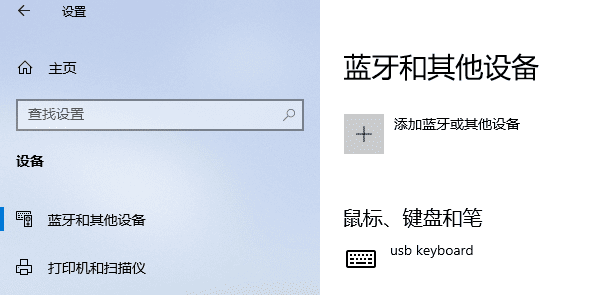
三、更新蓝牙驱动程序
驱动程序负责电脑蓝牙硬件与系统的通信。驱动损坏或版本过旧可能导致无法配对,通过更新或重装可恢复正常功能。可使用“驱动人生”自动检测当前驱动状态,并安装适合的最新版本,从而恢复蓝牙设备的正常连接功能。

 好评率97%
好评率97%  下载次数:4806263
下载次数:4806263 1. 点击上方按钮,安装并打开“驱动人生”。在“全面诊断”页面点击“立即诊断”,软件将会自动诊断出电脑可能出现的问题。
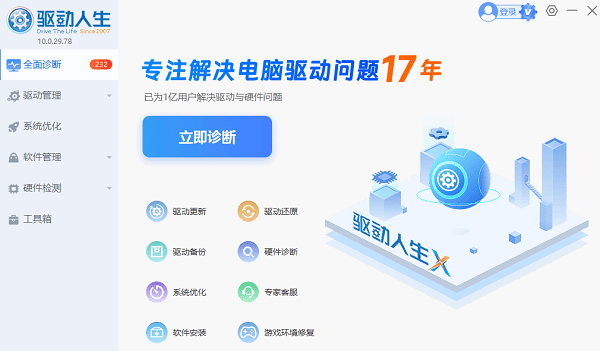
2. 诊断完成后找到蓝牙驱动并点击“待升级”即可;
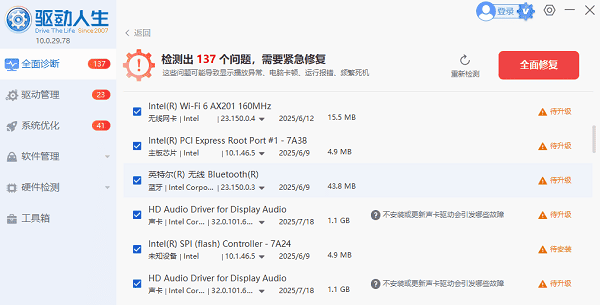
四、重启蓝牙服务
Windows 蓝牙依赖后台服务运行,如果相关服务停止或异常,蓝牙功能会失效。通过重启服务可刷新蓝牙运行状态。
1. 按 Win + R 打开“运行”,输入 `services.msc` 回车。
2. 在服务列表中找到“Bluetooth Support Service”(蓝牙支持服务)。
3. 右键选择“重新启动”。
4. 若未运行,右键选择“启动”,并将“启动类型”设置为“自动”。
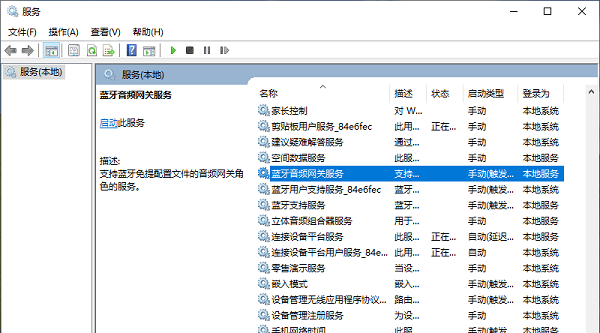
五、删除旧配对记录后重新连接
有时蓝牙设备的配对信息损坏会导致无法重新连接。删除旧记录后再配对,可清除冲突并建立新的连接。
1. 打开 Windows“设置”→“设备”→“蓝牙和其他设备”。
2. 在已配对设备列表中找到目标设备。
3. 点击设备名称,选择“移除设备”。
4. 重新进入设备配对模式,在电脑中再次搜索并连接。
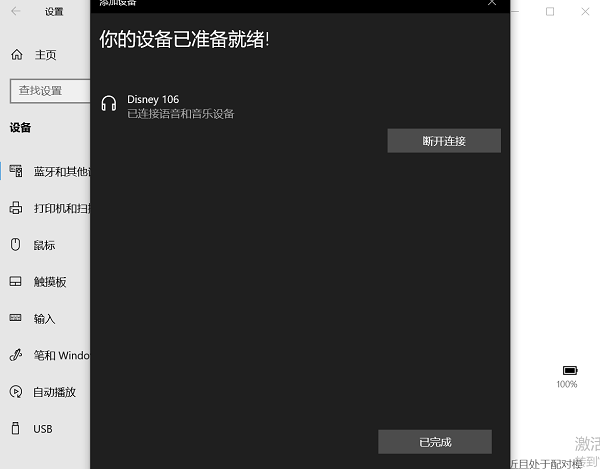
六、检查硬件与兼容性
部分旧蓝牙设备与电脑蓝牙版本不兼容,或电脑蓝牙模块损坏。检查蓝牙版本和硬件状态可判断是否需要更换设备或外接适配器。
1. 打开“设备管理器”,查看蓝牙适配器属性中的版本信息(如 Bluetooth 4.0、5.0)。
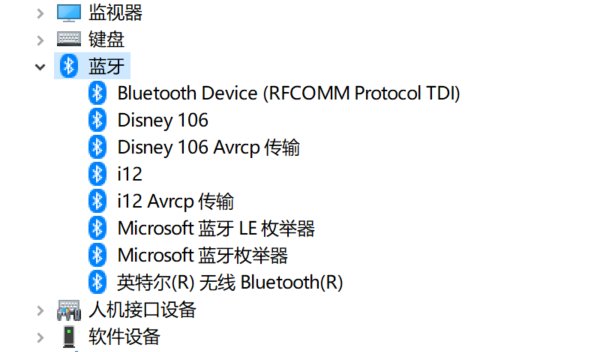
2. 查阅目标设备的蓝牙版本要求。
3. 若版本不匹配,可购买支持新版本的蓝牙 USB 适配器。
4. 如果蓝牙在设备管理器中完全消失,可能是硬件故障,需要送修或更换。
总的来说,电脑蓝牙连不上设备并不一定是大问题,只要按顺序排查,大部分情况都能轻松解决。如果你觉得手动更新驱动麻烦,推荐试试“驱动人生”,它可以自动检测蓝牙驱动是否异常,并一键下载安装最新版本,省时省力,还能顺便优化其他硬件驱动。



